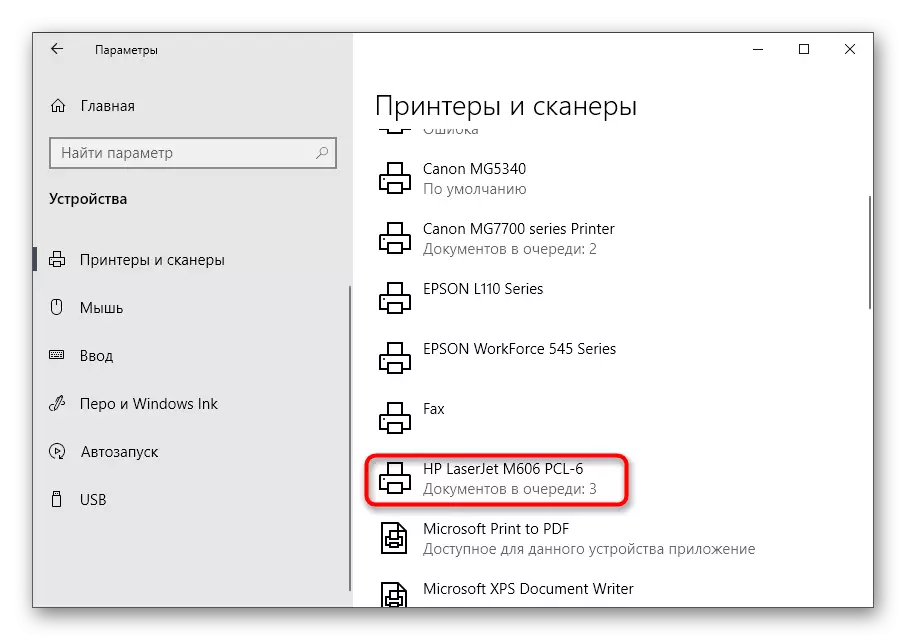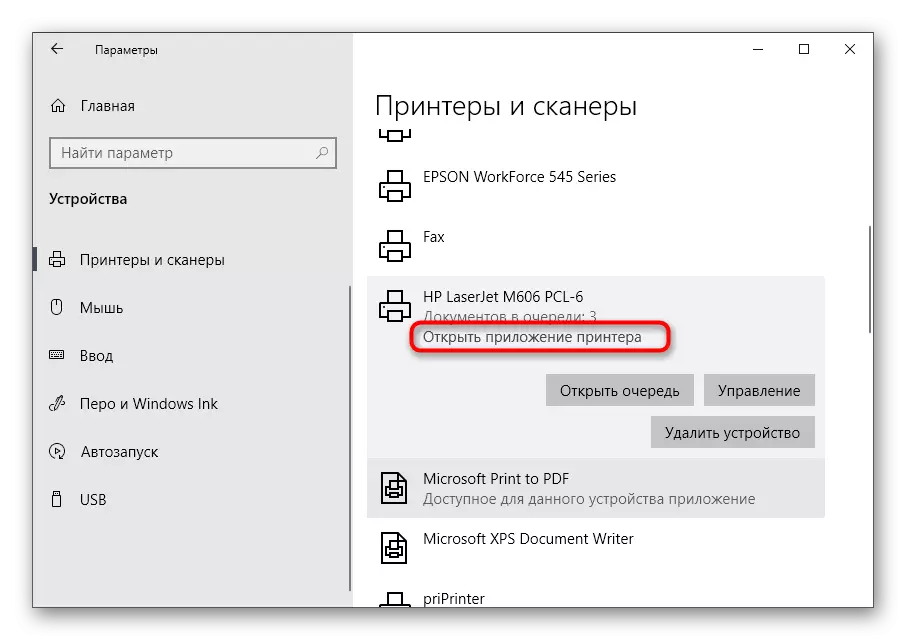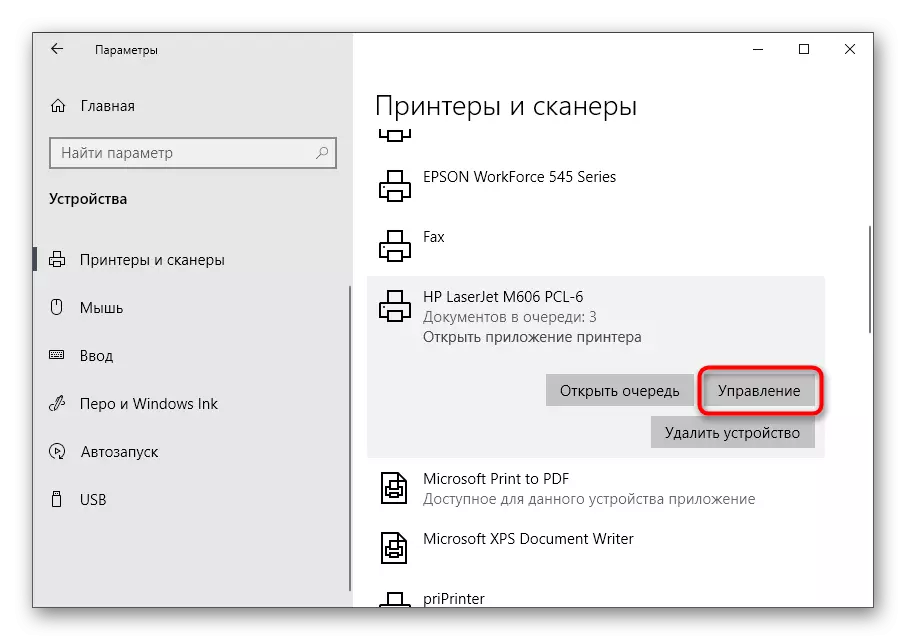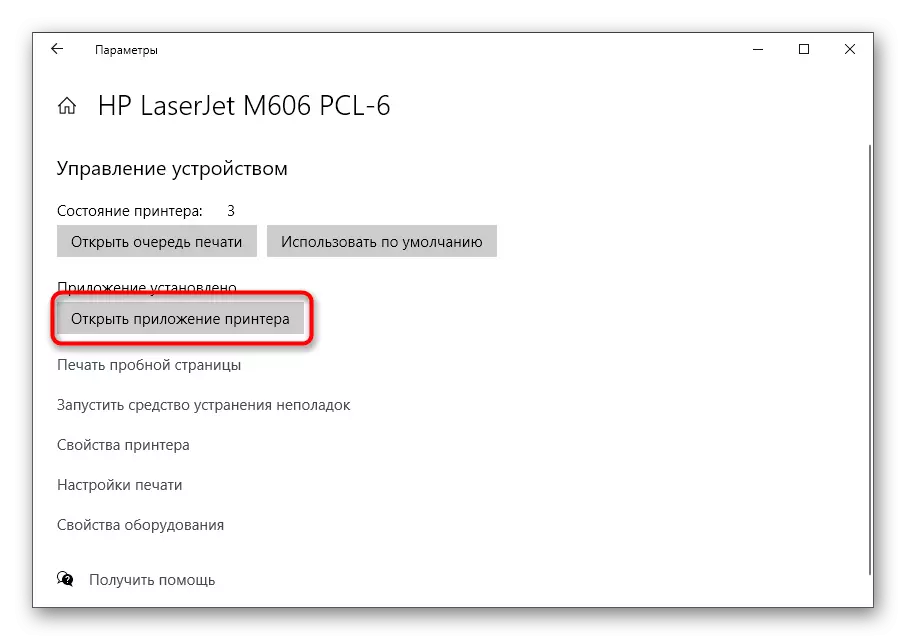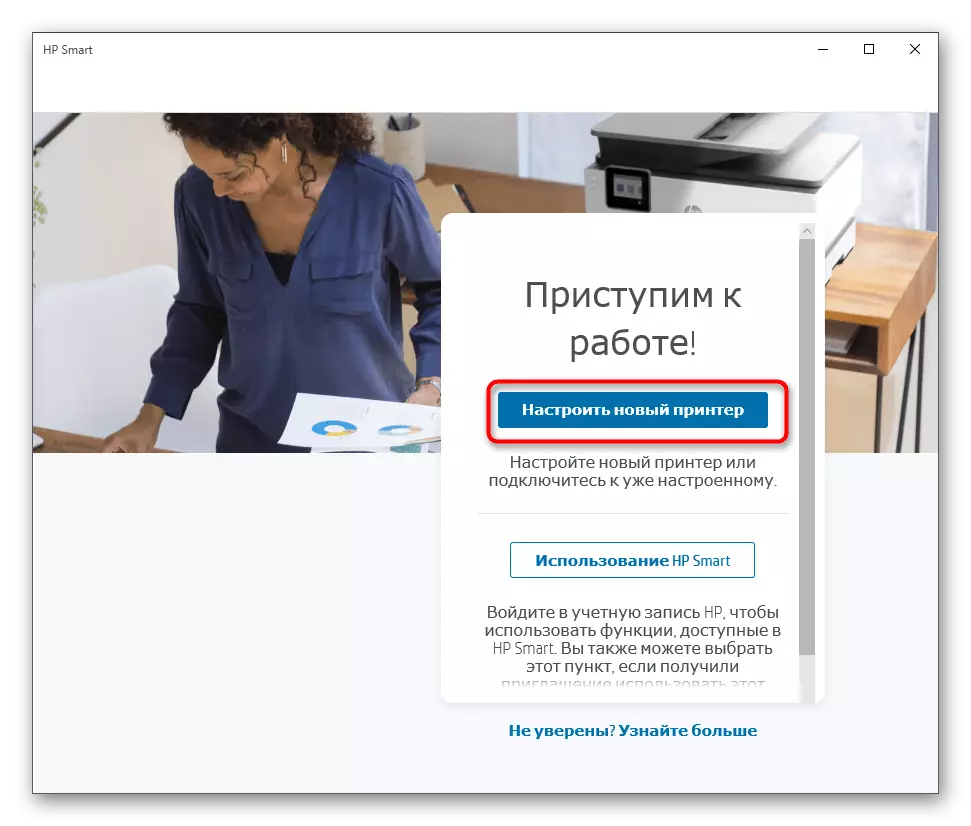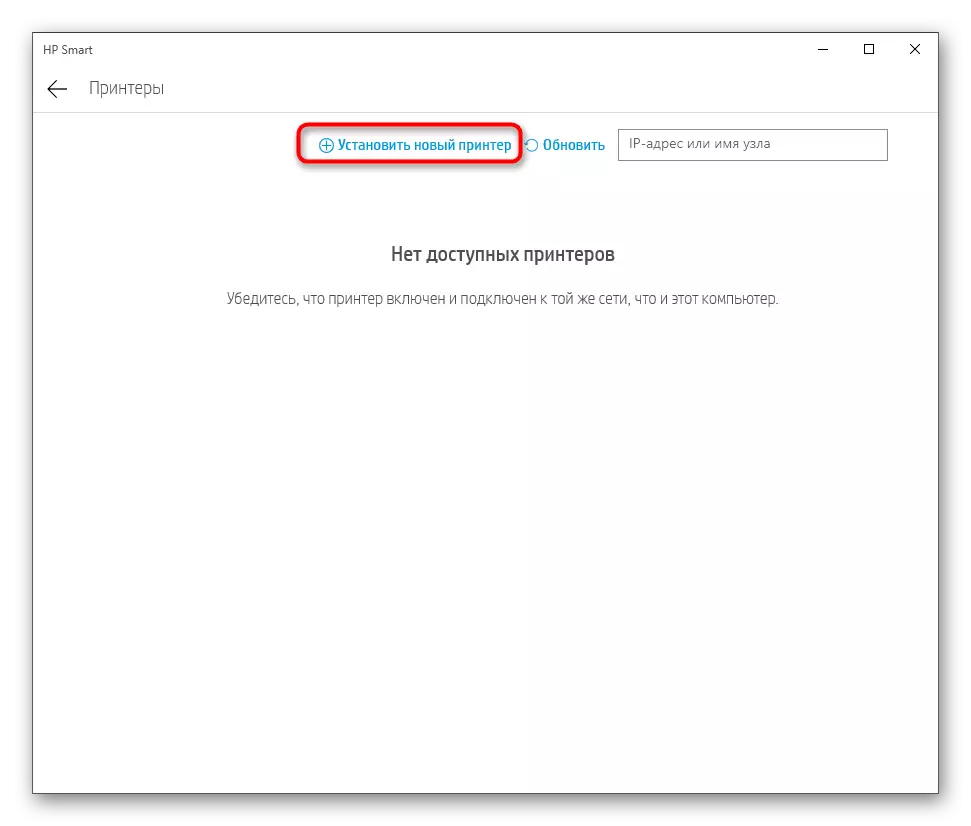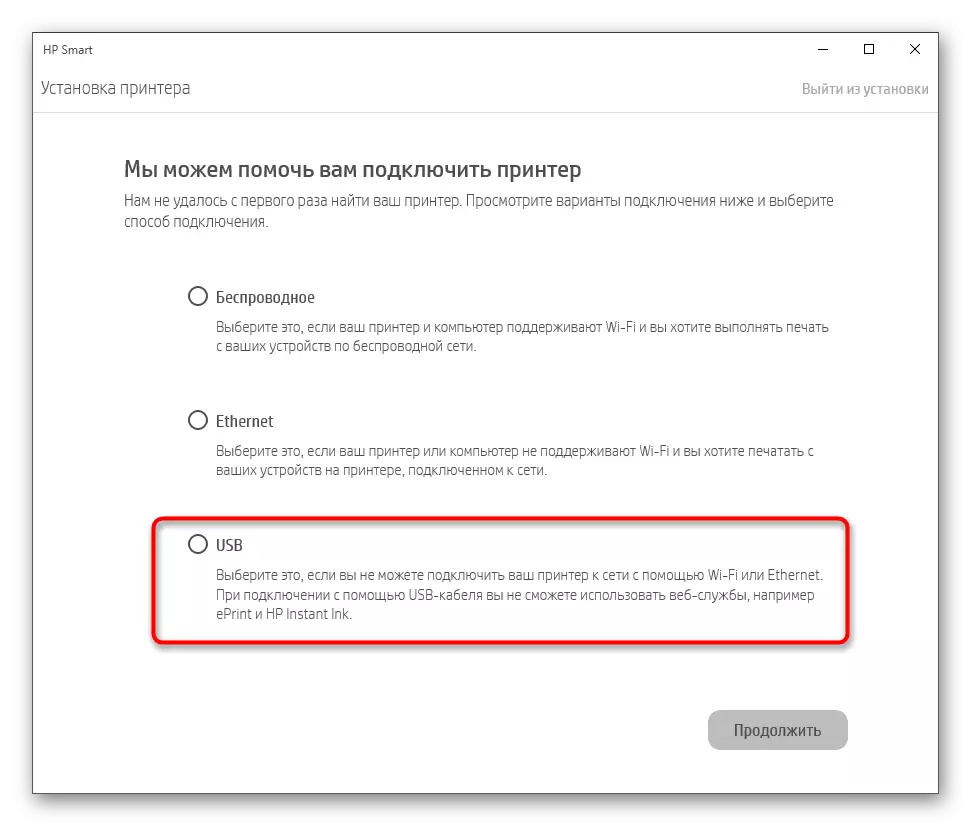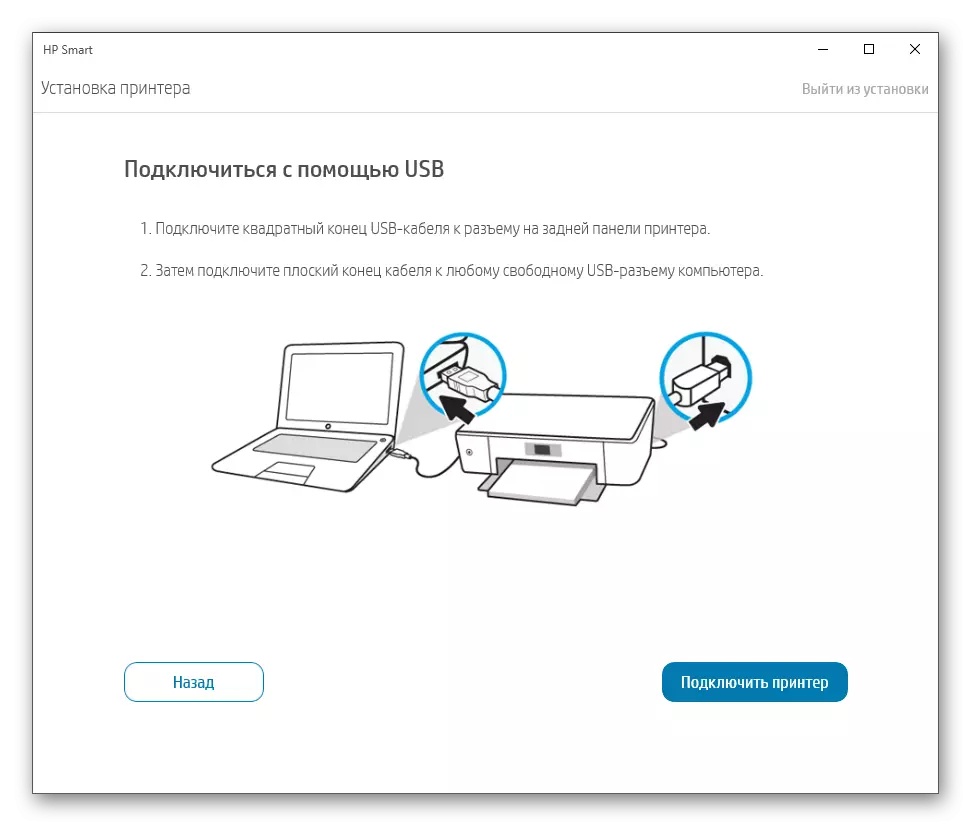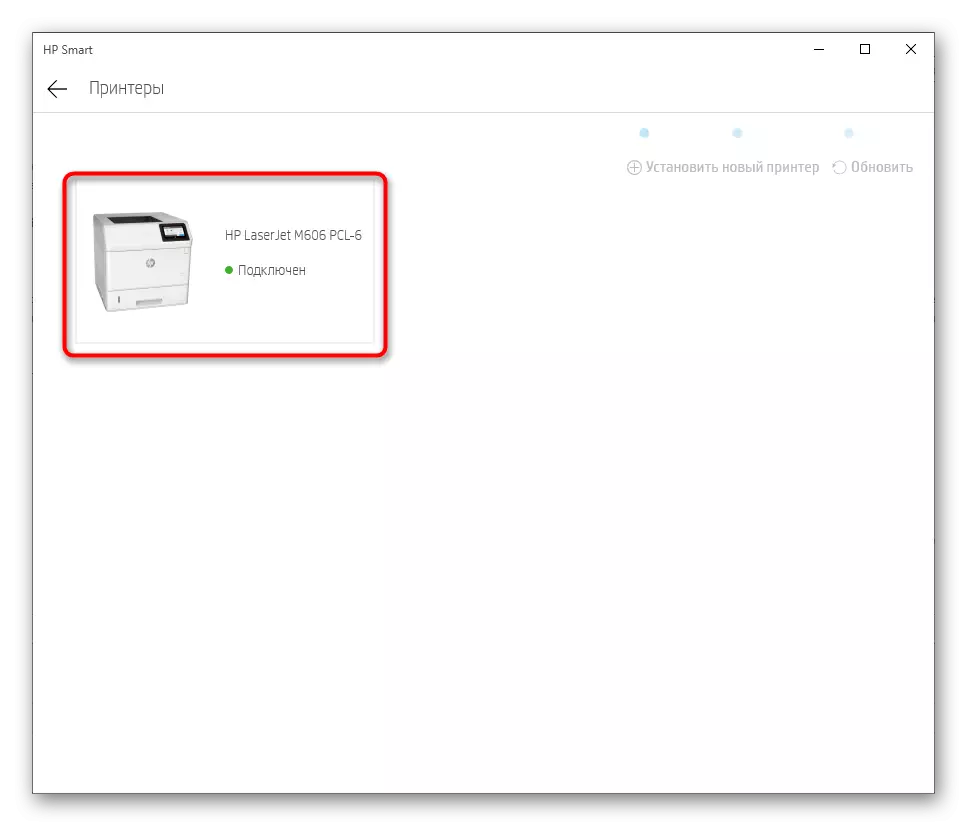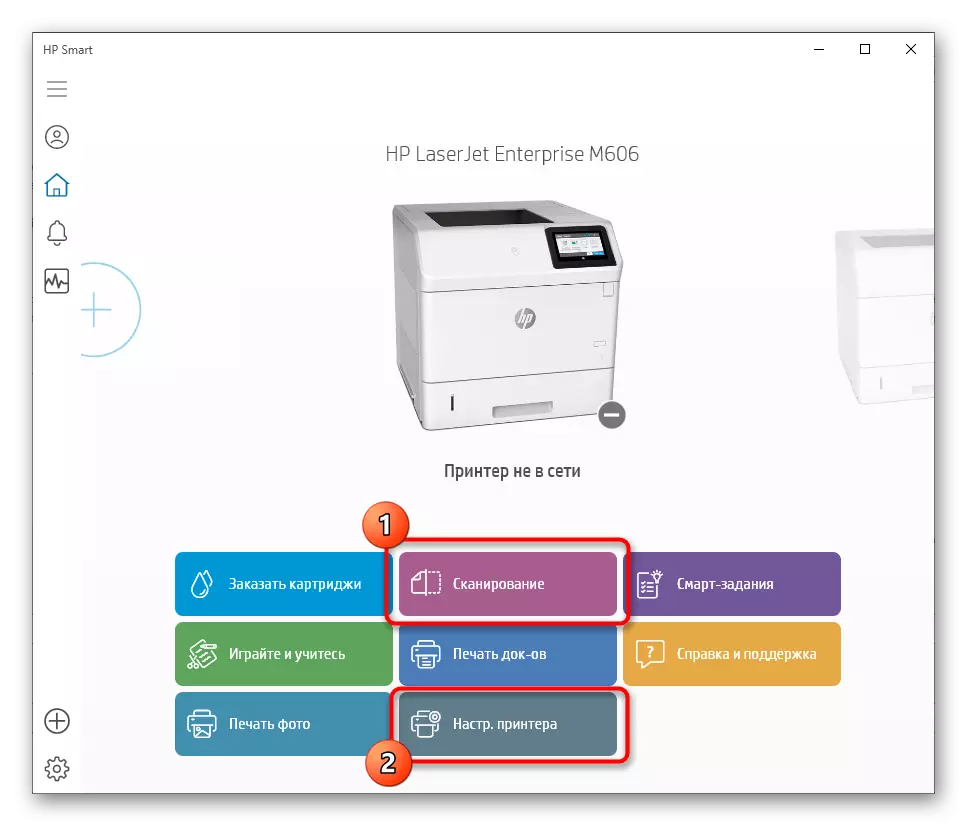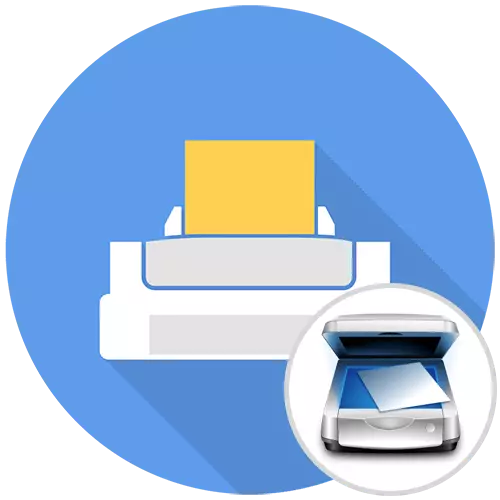
Келесі нұсқауларды оқып алмас бұрын, принтерді орнатқаннан кейін сканердің шынымен жұмыс істемеуін қамтамасыз етуді ұсынамыз. Ол үшін операциялық жүйеде барлық қол жетімді сканерлеу әдістерін тексеріңіз. Сіз олар туралы төмендегі сілтеме бойынша біздің веб-сайттағы нұсқауларда біле аласыз.
Толығырақ: Принтерден компьютерге қалай сканерлеу керек
1-әдіс: Жеке драйверді ресми сайттан жүктеу
Көп функциялы құрылғылар немесе бекітілген сканері бар принтерлер үшін, әзірлеушілер жеке драйверлерді ұсынады. Жабдықтарды тек бір бағытта қолданғысы келетін пайдаланушыларға қажет болуы керек. Мүмкін принтерді орнатқан кезде, сіз басып шығару драйверін және сканерді ұмытып қалдыңыз. Ресми принтерді қолдау беті арқылы ОЖ-ға жетіспейтін файлдарды тексеру және қосу келесі болып жатыр:
- Бұл әдісті біз Canon мысалына қараймыз, және сіз өндірушінің веб-сайтының пайда болу ерекшеліктерін ескере отырып, жалпы нұсқаулықтан қайталануыңыз керек. Оны іздеу жүйесінен табыңыз немесе тікелей сілтемеге өтіп, «Қолдау» немесе «қолдау» бөлімін табыңыз.
- Онда сіздер барлық қол жетімді драйверлердің файлдарын жасайтын мәзірге қызығасыз.
- Ішкі іздеуді пайдалану, оның пайдаланылған моделін оның бетін ашу үшін табыңыз.
- Орнатылған ОС автоматты анықтама құралының дұрыс жасалғанына көз жеткізіңіз. Олай болмаса, Амалдық жүйені ашылмалы мәзір арқылы өзгертіңіз.
- Іске қосыңыз және файлдар тізімін табыңыз. Сканердің драйверін анықтау үшін әрқайсысының сипаттамасын қарап, содан кейін «Жүктеу» немесе «Жүктеу» түймесін басыңыз.
- Жүктеуді бастау үшін лицензиялық келісімді растаңыз.
- Exe файлын алғаннан кейін оны іске қосыңыз және пайда болған нұсқауларды орындаңыз. Орнатқаннан кейін, Сканерлеуді тексеру бөліміне өтіңіз.
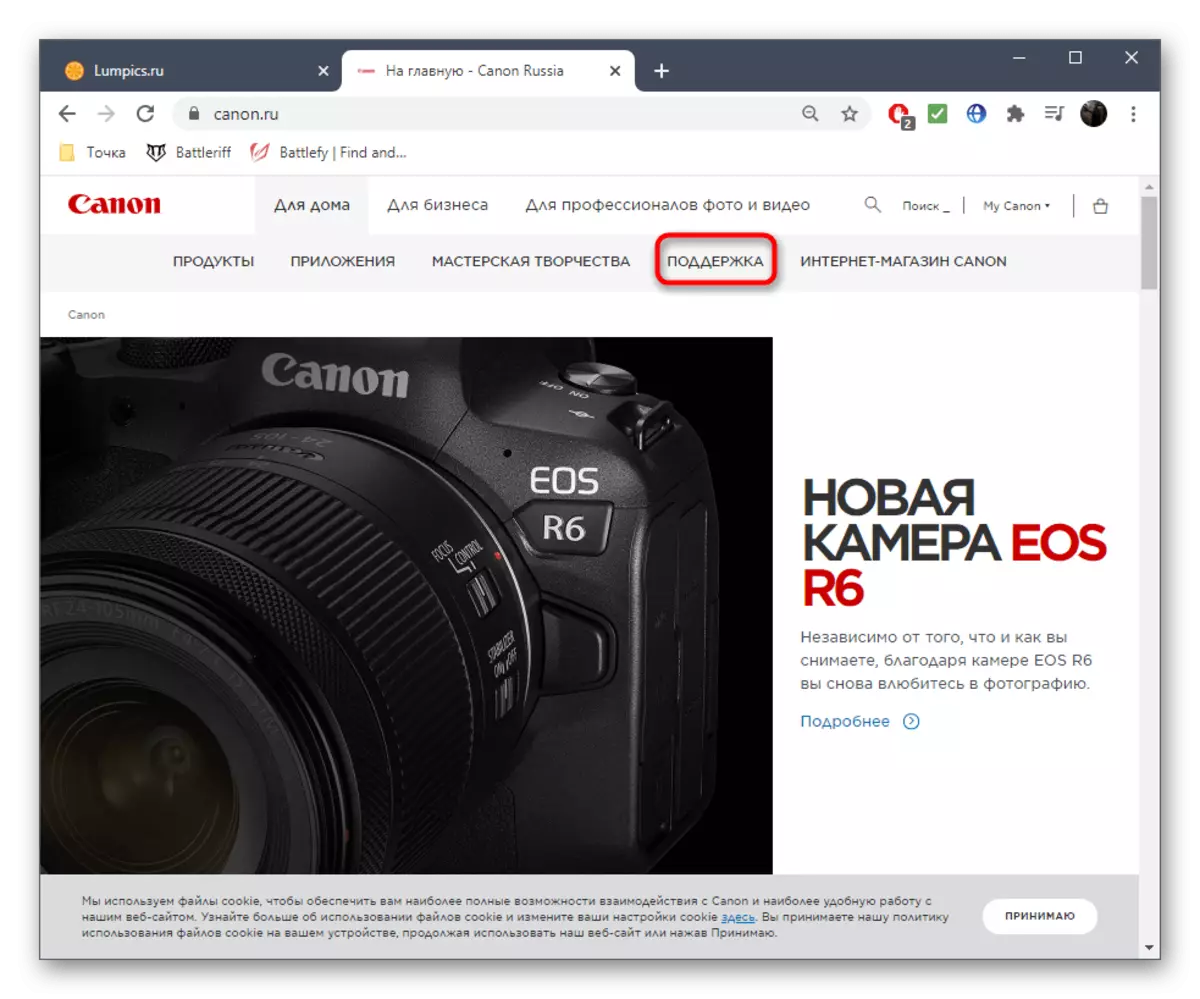
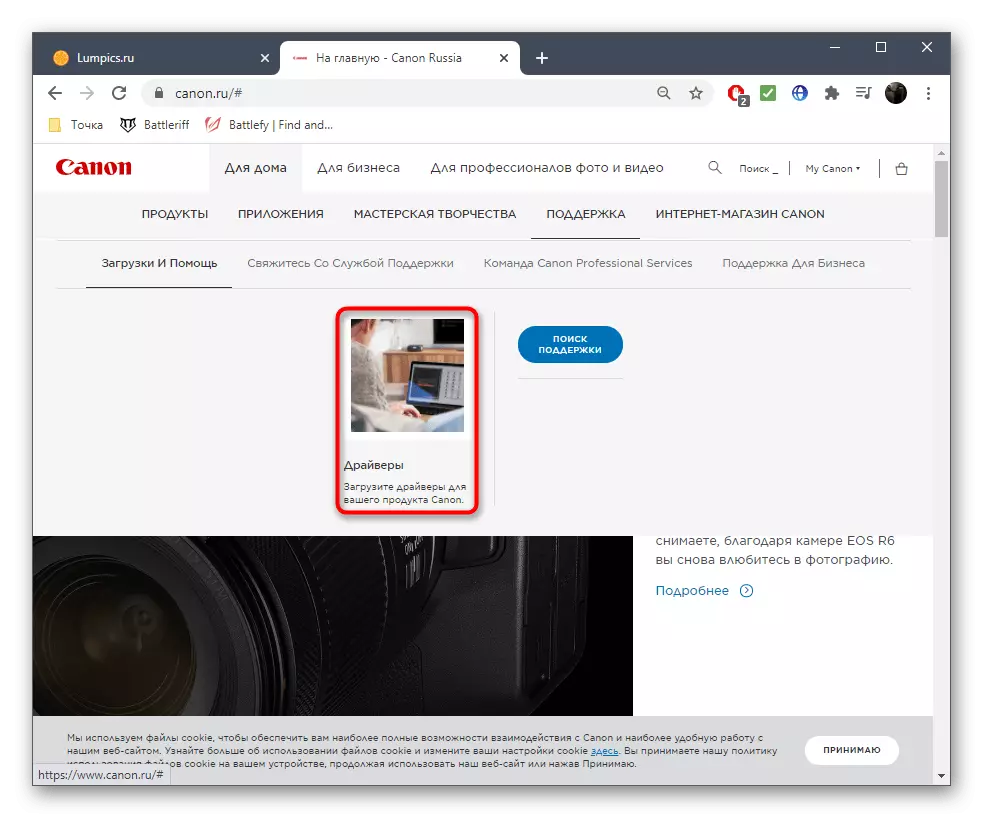
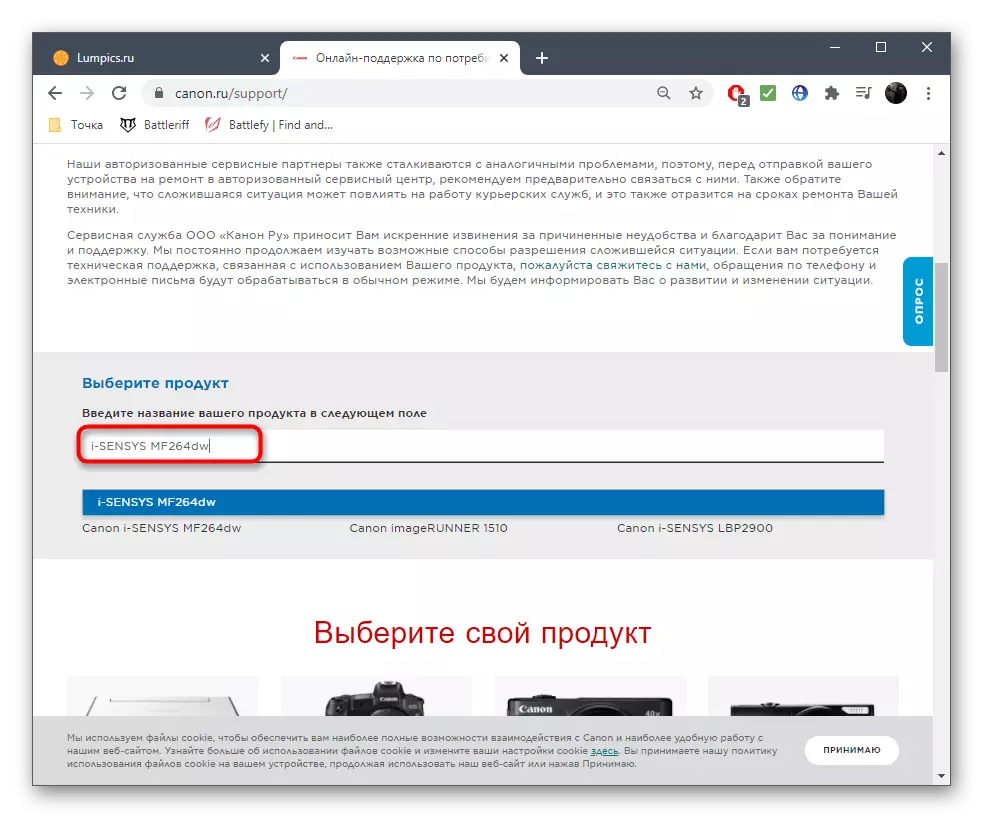
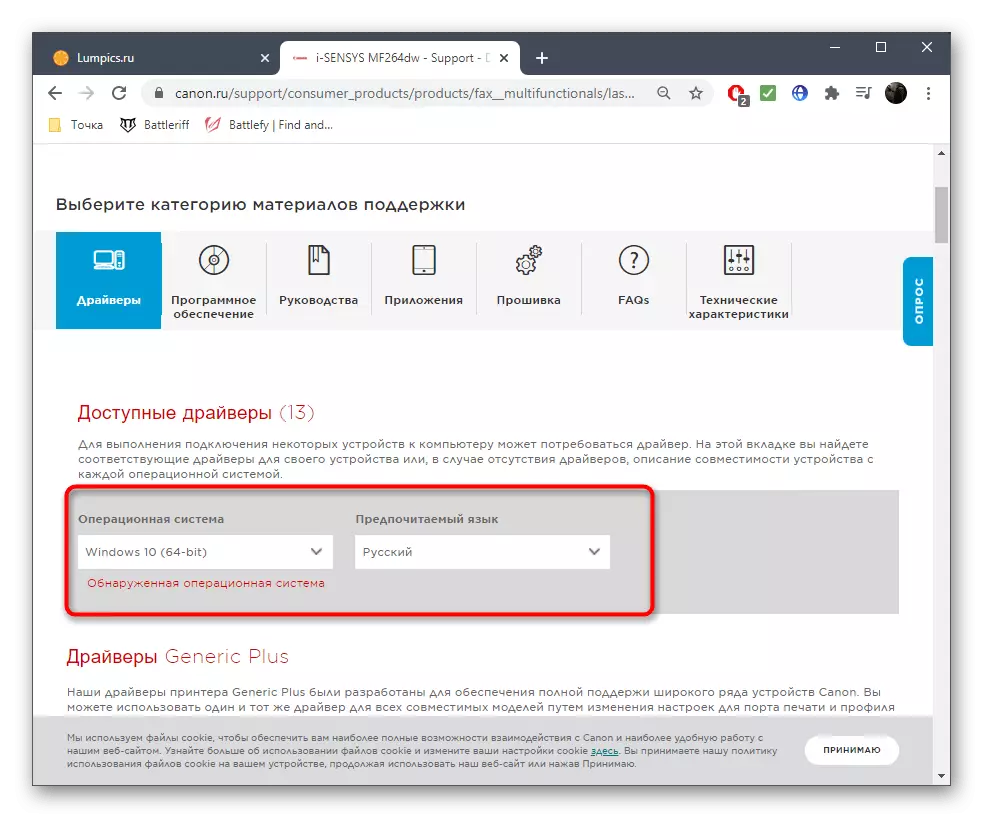
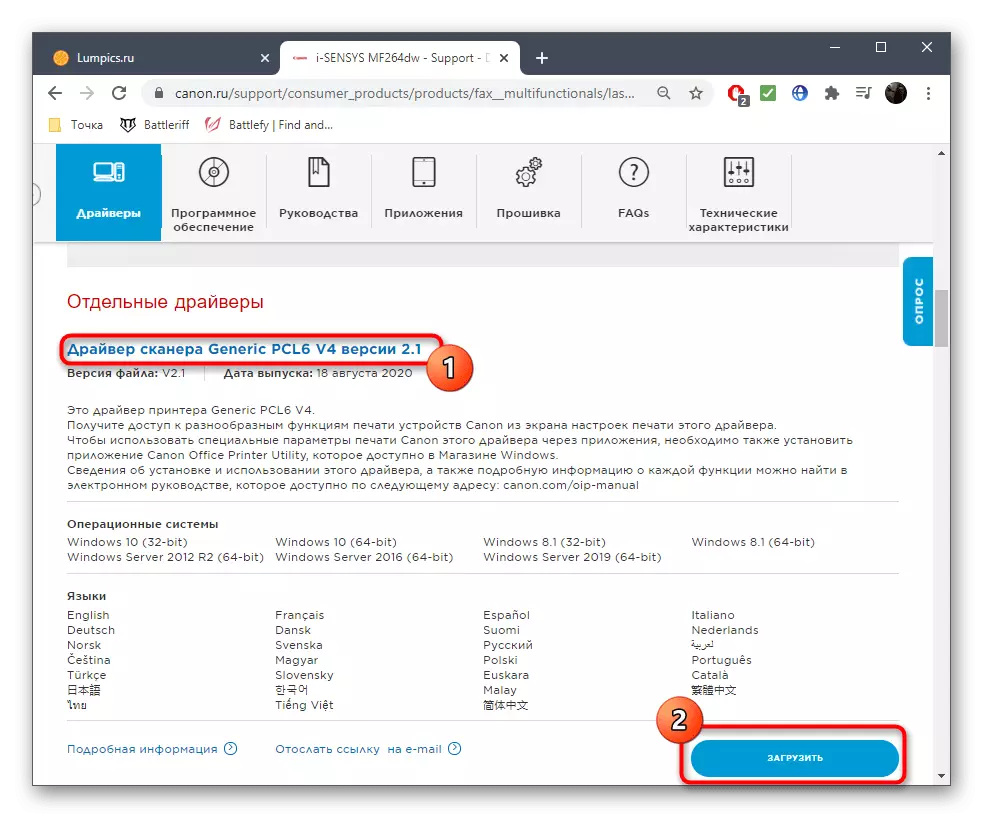
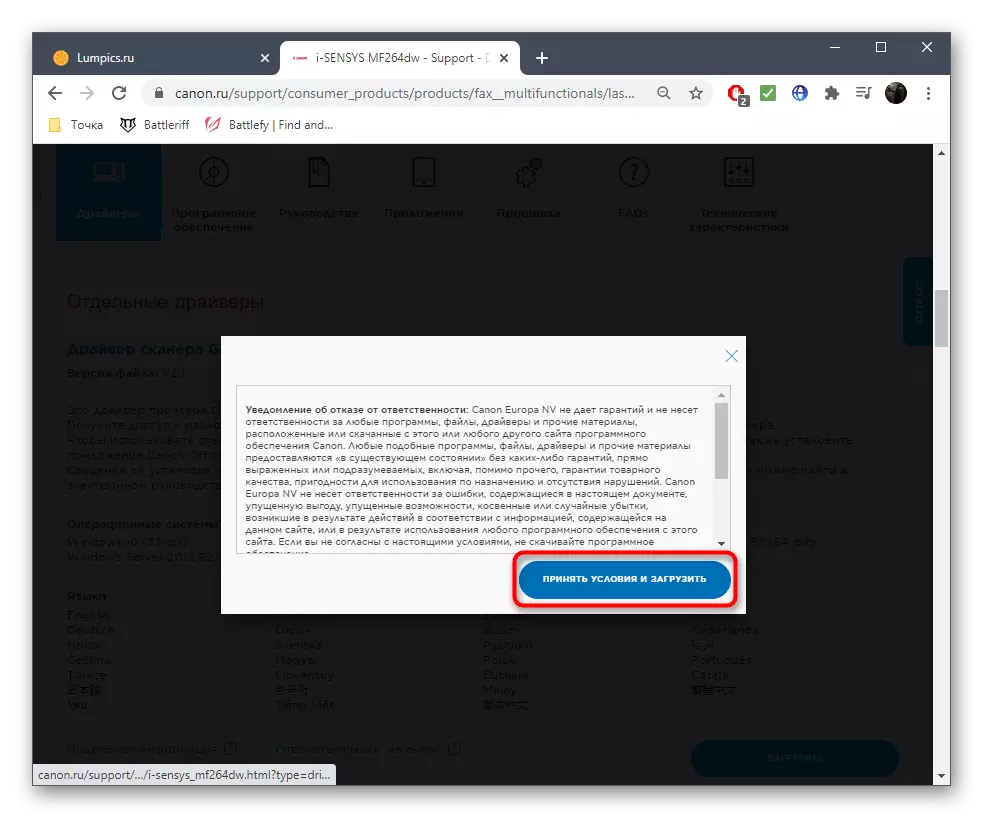
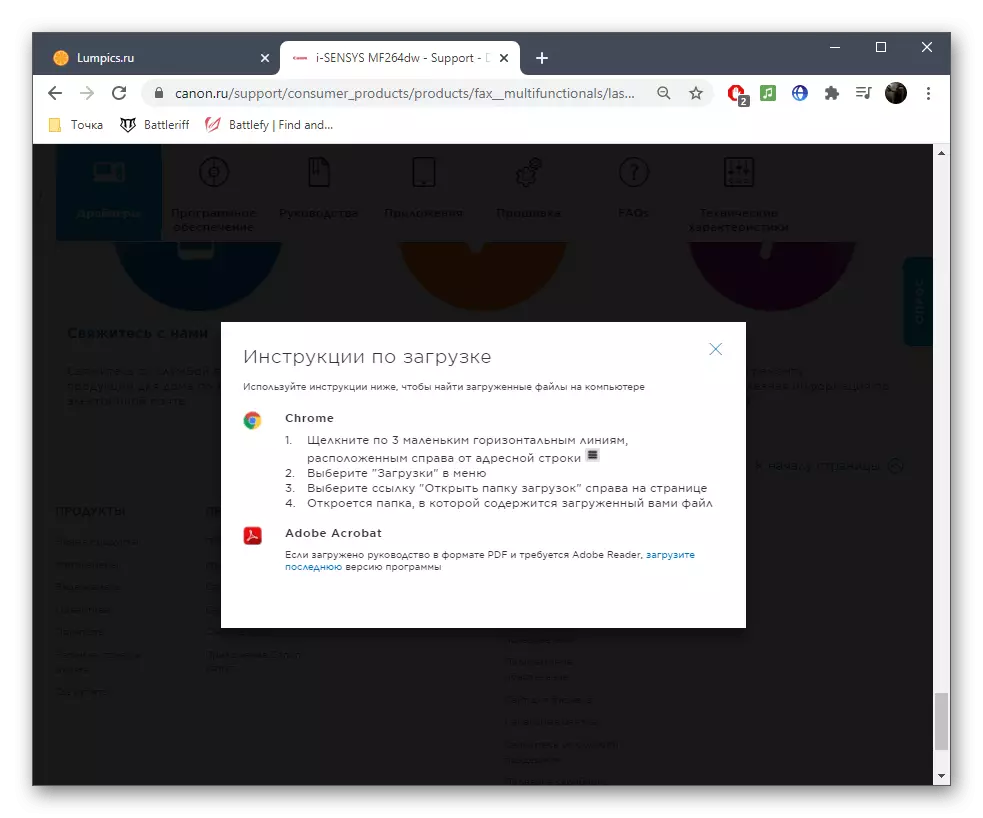
Егер бөлек драйвер жұмыс істемесе, кешеннің соңғы нұсқасын осылай орнатып көріңіз. Бәлкім, оны жаңартқаннан кейін мәселе шешіліп, сканерлеу қайтадан қол жетімді болады.
2-әдіс: кірістірілген Windows функциясы арқылы жаңартыңыз
Егер принтер драйвері автоматты түрде орнатылса және ресми сайтта сканерге арналған бағдарламалық жасақтаманы табу мүмкін емес, сіз стандартты ОЖ-ны стандартты ОС арқылы қайта орнатуыңыз мүмкін және жетіспейтін компоненттерді қосу үшін файлдарды қайта орнатуыңыз керек.
- Ол үшін «Параметрлер» қосымшасын іске қосыңыз.
- «Құрылғы» бөліміне өтіңіз.
- «Принтерлер мен сканерлер» санатына өтіңіз.
- Принтерді қосу немесе сканер түймесін басыңыз.
- «Тізімде қажетті принтер жоқ» деген жазуды күтіңіз және оны басыңыз.
- «Қолмен параметрлері бар жергілікті немесе желілік принтерді қосу» маркер элементін белгілеңіз.
- Әдепкі параметрді өзгертпестен бар портты пайдаланыңыз.
- Егер тізімде принтер істен шықпаса, Windows жаңарту орталығы түймесін пайдаланыңыз.
- Құрылғыны таңдағаннан кейін «Ағымдағы драйверді ауыстыру» опциясын қолданыңыз және орнатуды орнатқанша күтіңіз.
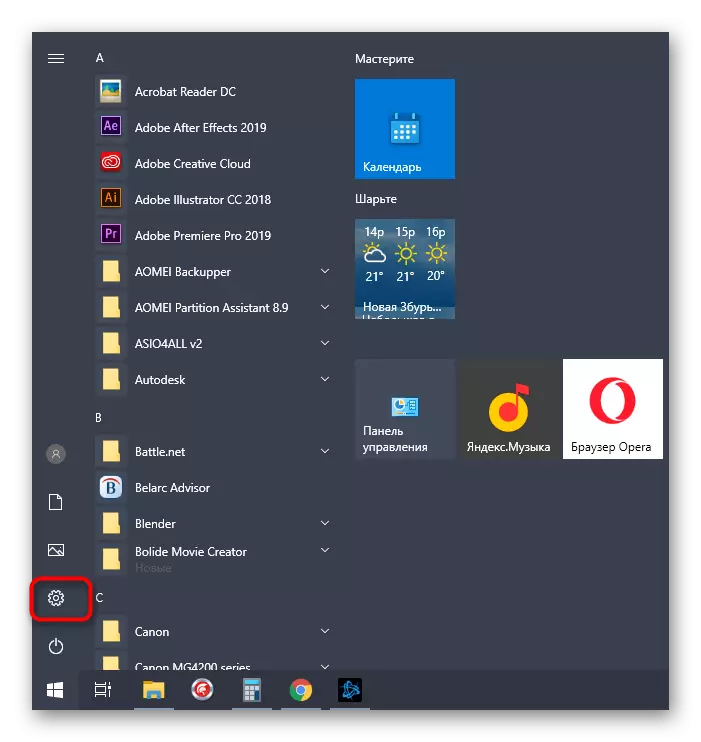
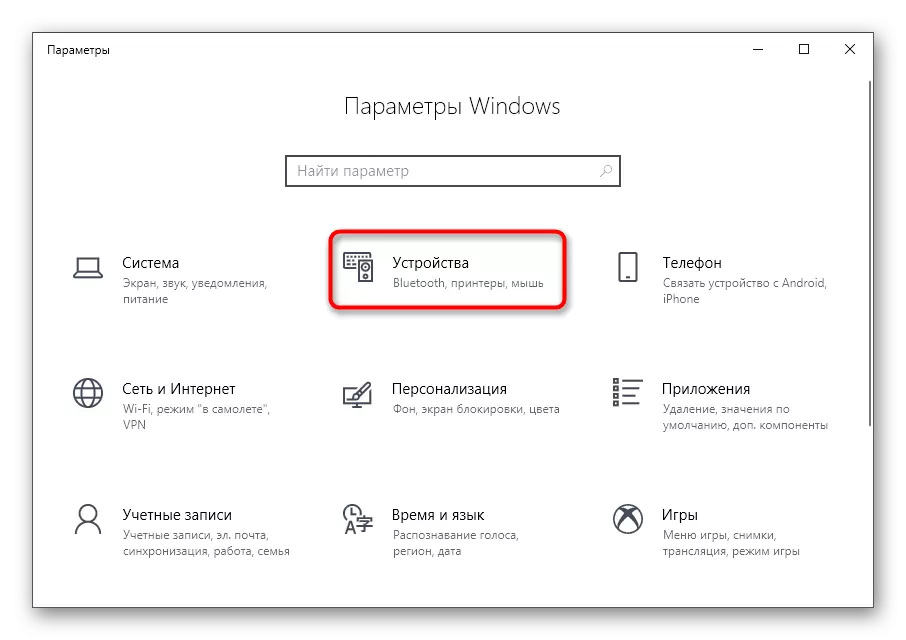
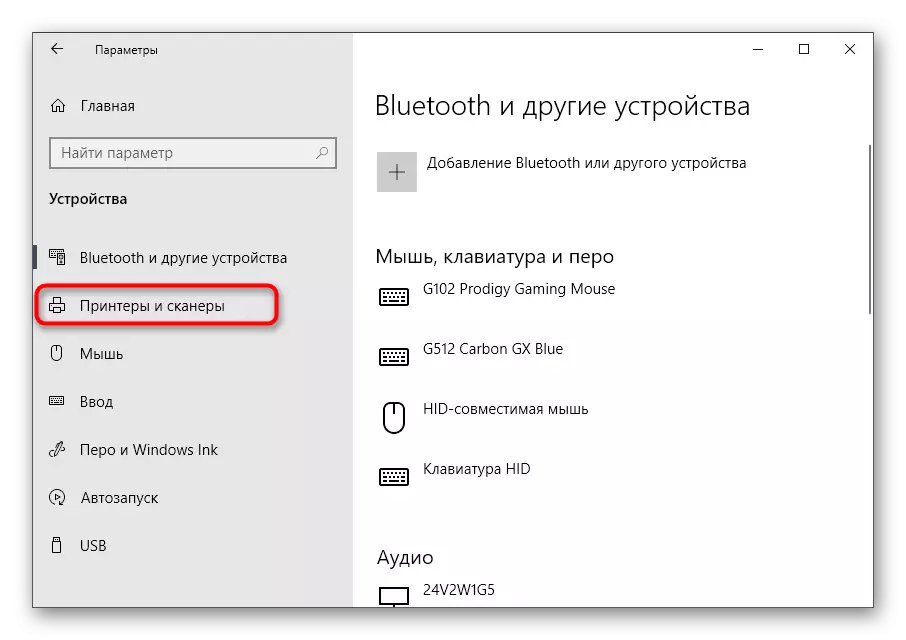
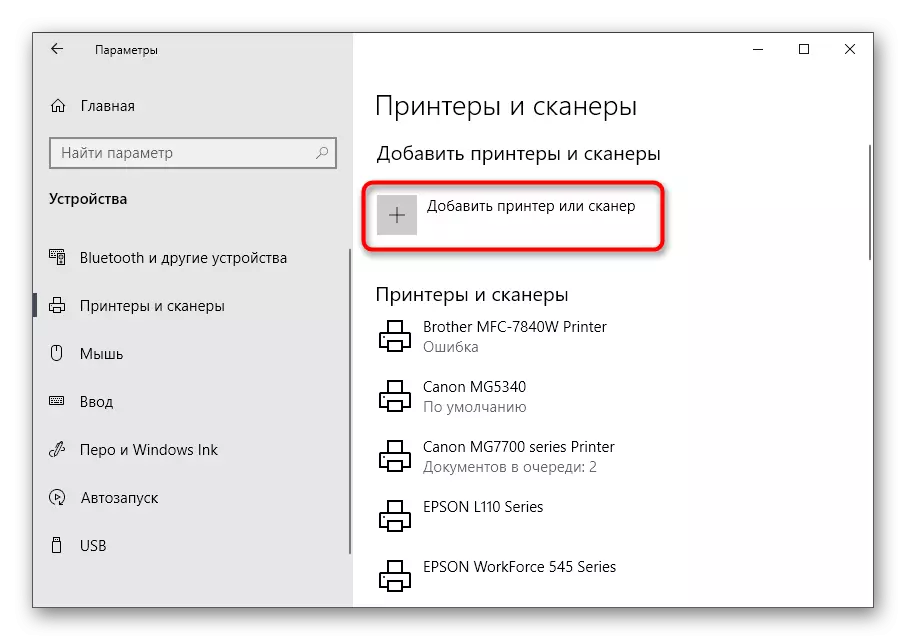
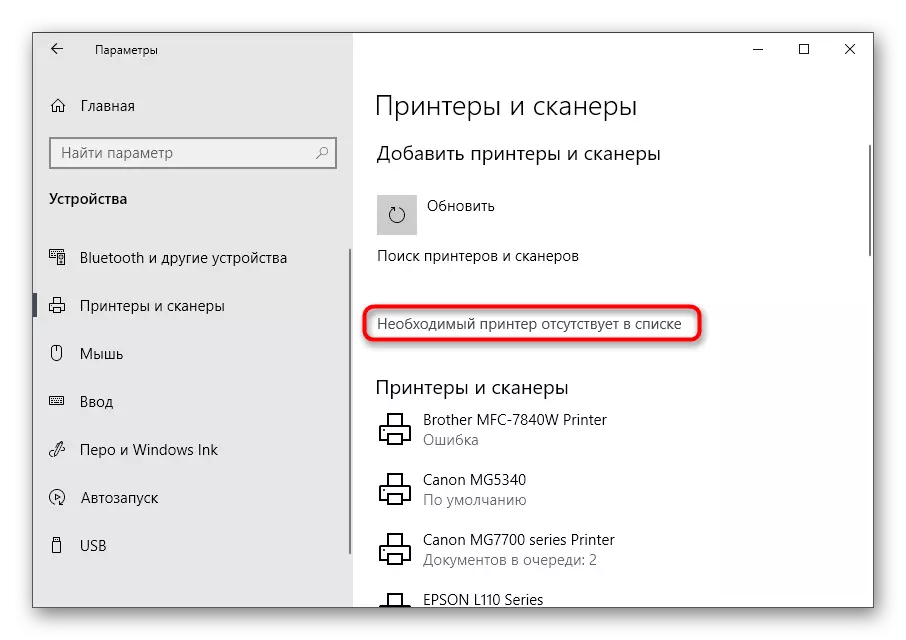
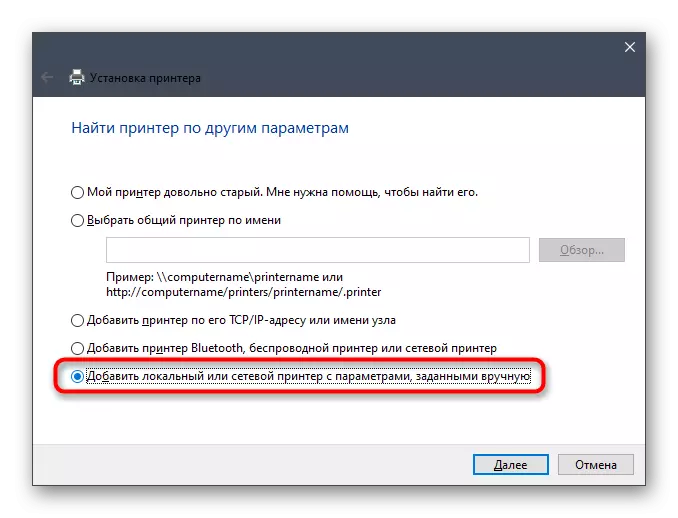
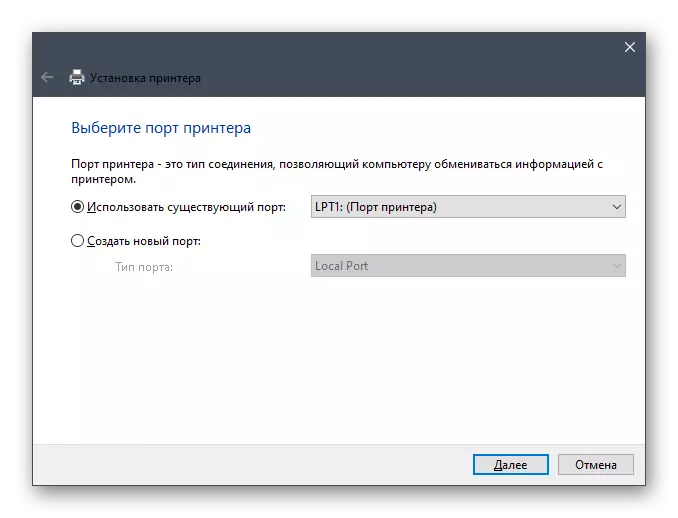
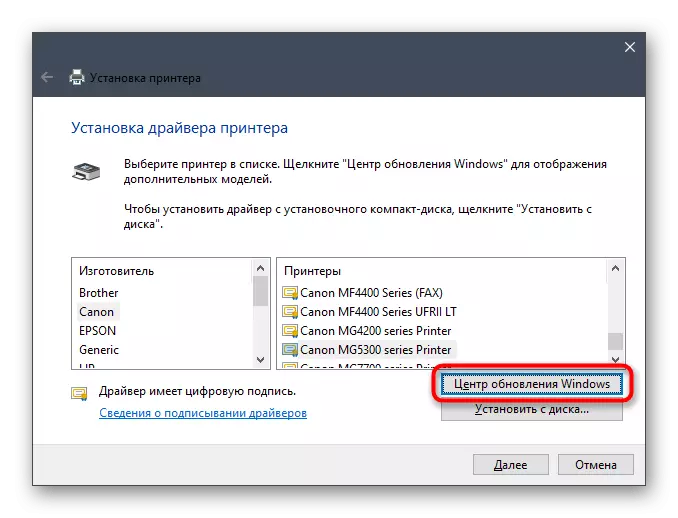
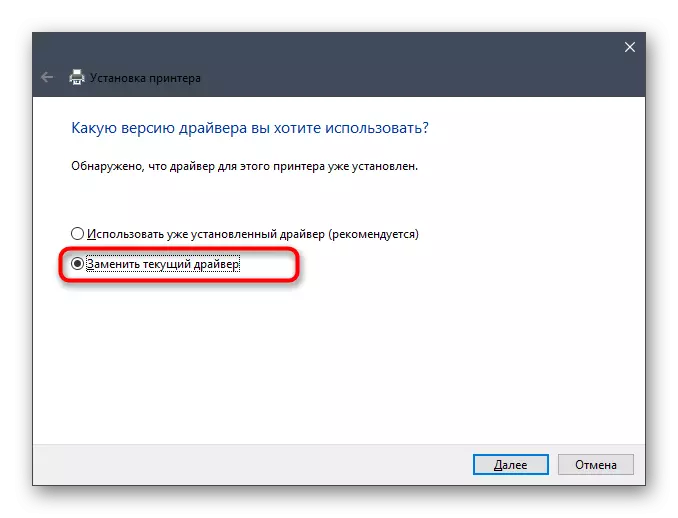
Әрі қарай, ОЖ оны қайта анықтап, оны қайта анықтап, тексеріп алуды тексеруді бастауға арналған принтерді қайта қосу ұсынылады, содан кейін тексеруді кез-келген ыңғайлы әдіспен тексеріңіз.
3-әдіс: принтердің брендтік қосымшасы
Опция тек принтерге меншік қолданбалы қолданушыларға сәйкес келеді. Көбінесе біз HP туралы айтамыз, өйткені әзірлеушілер барлық соңғы үлгілерге бағдарламалық жасақтаманы енгізуге тырысады. Бағдарлама драйвермен бірге орнатылуы керек және сіз оны тек іске қосуыңыз және қарап шығуыңыз керек.
- Орнатылған принтерді сол мәзір арқылы «Принтерлер мен сканерлер» мәзірі арқылы таңдаңыз.
- Әрекеттердің бірнеше элементтері, оның ішінде «ашық принтер қосымшасы».
- Егер жазба болмаса, «Менеджмент» бөліміне өтіңіз.
- Сол жерден, брендті қосымшаны тиісті батырманы басу арқылы іске қосыңыз.
- Бұл әрекетті іске қосу арқылы принтер параметрлерінің бірінші қадамдарын орындаңыз.
- Автоматты түрде анықтау сәтсіз болған жағдайда «Жаңа принтерді орнату» түймесін пайдаланып, оның компьютерге қосылғанына көз жеткізіңіз.
- Қосылым түрінің түрін белгілеңіз.
- Орнатуды аяқтау үшін экранда көрсетілген нұсқауларды орындаңыз.
- Енді құрылғы қол жетімді тізімде көрсетілуі керек. Әрекет мәзірін ашу үшін оны нұқыңыз.
- Сканерлеуді іске қосыңыз немесе параметрлерге өтіп, мүмкін проблемаларды түзету үшін ақаулықтарды анықтаңыз.